Bạn đang có ý định “tậu” cho mình một chiếc Galaxy Note 20, thế nhưng lại sợ rằng bản thân không thể tận dụng hết những tính năng của máy. Đừng quá lo lắng, trong bài viết ngày hôm nay mình sẽ tổng hợp lại 7 tính năng cực kì thú vị và hữu ích của Galaxy Note 20 Series dành cho bạn.
Tổng hợp 7 tính năng hữu ích mà bạn nên dùng trên Galaxy Note 20
1. Màn hình tần số quét 120Hz
Đây có thể coi là một trong những cải tiến vượt trội nhất của Galaxy Note 20 Ultra so với những thế hệ tiền nhiệm trước đây. Màn hình 120Hz sẽ mang tới cho người dùng những trải nghiệm vuốt chạm mượt mà nhất, vượt xa rất nhiều so với màn hình 60Hz thông thường.
Theo đó, để có thể kích hoạt được chế độ này, bạn đọc cần thực hiện các bước như sau:
Bước 1: Vào mục Cài đặt của máy >> Màn hình
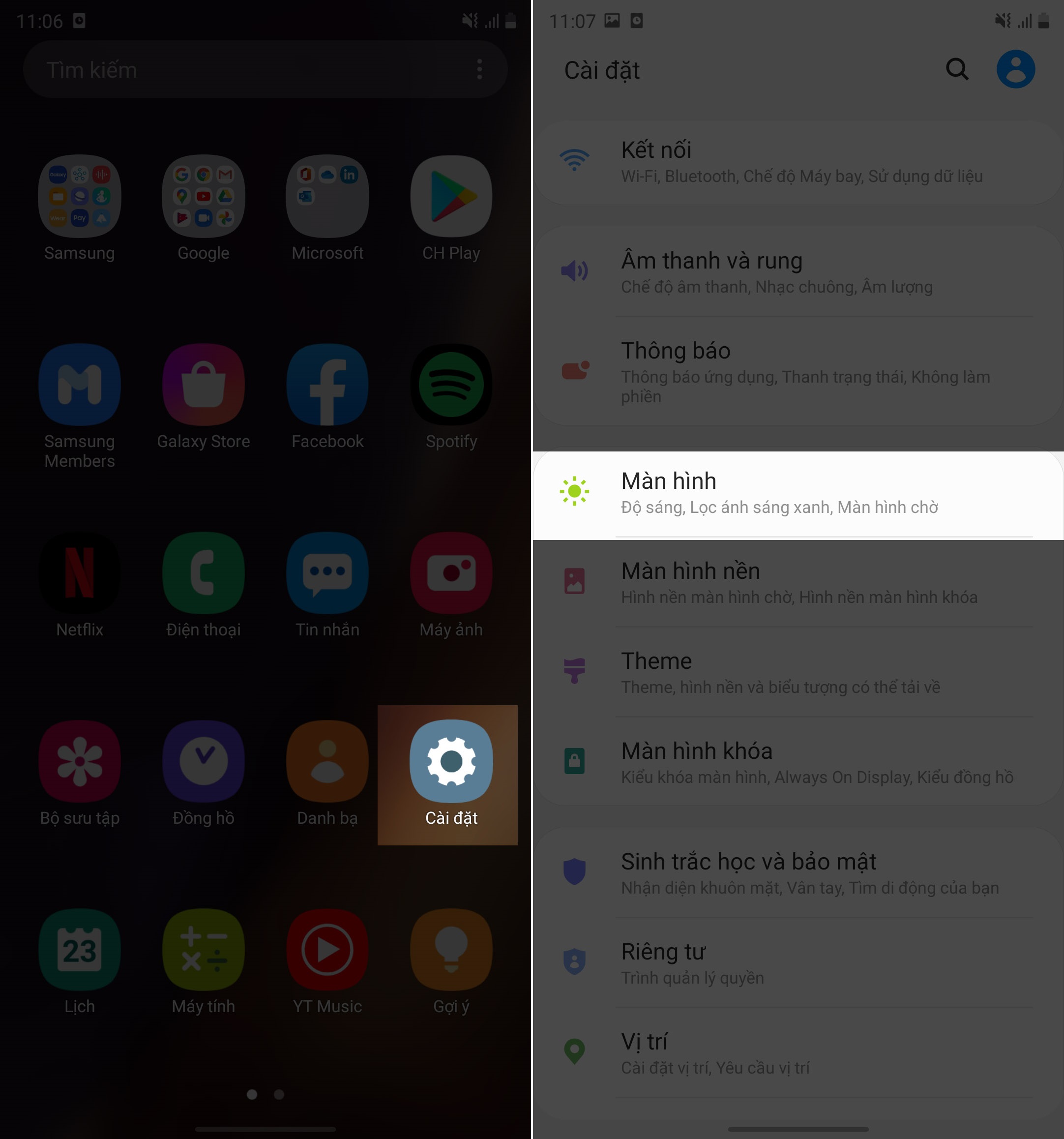
Bước 2: Ấn chọn mục Độ mượt của chuyển động >> Tốc độ làm mới cao (120Hz) >> Áp dụng.
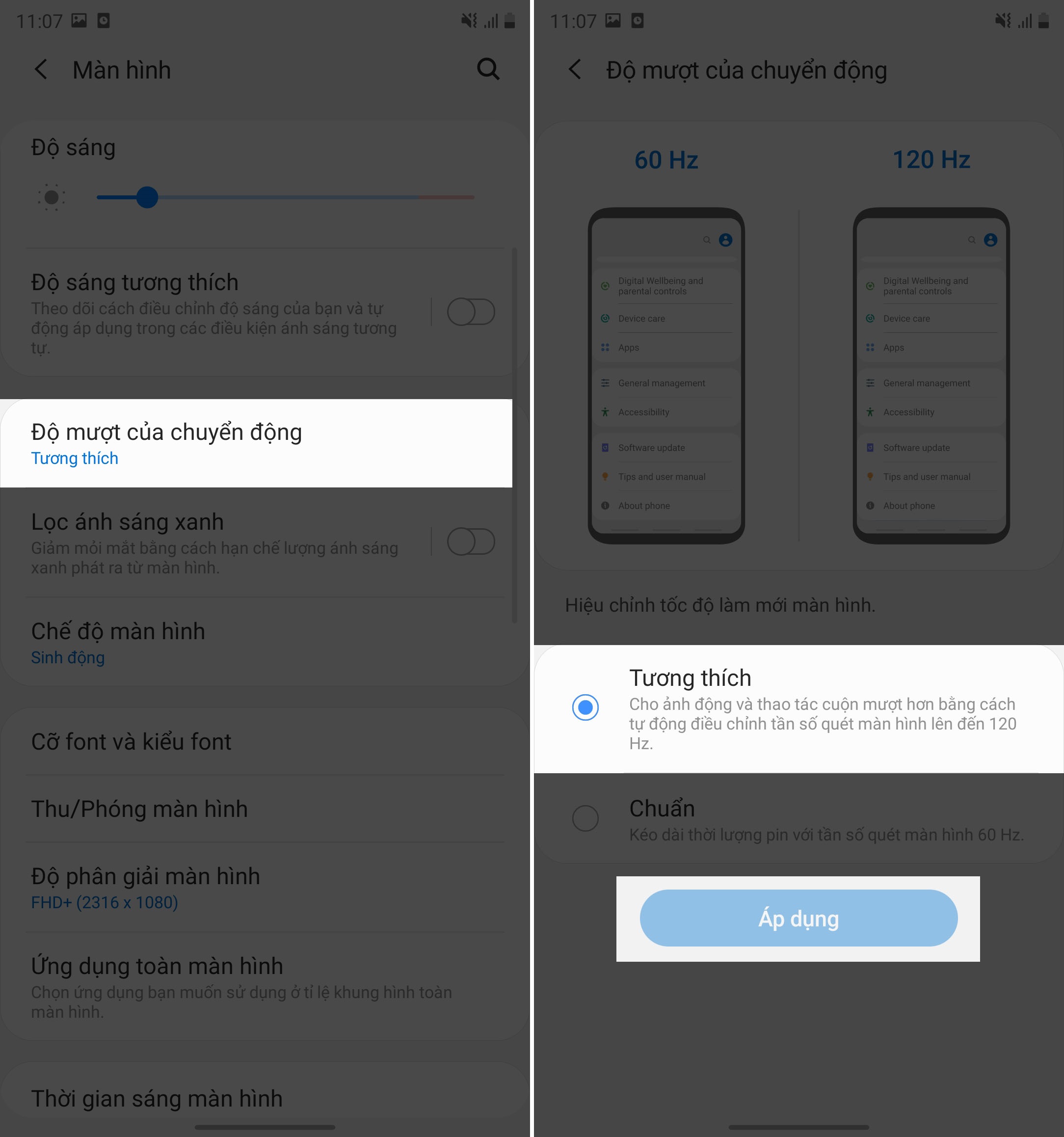
Lưu ý là độ phân giải của màn hình bạn đọc phải thiết lập ở chế độ Full HD+ thì mới có thể kích hoạt được tốc độ tần số quét 120Hz nhé.
2. Báo quên bút S Pen
Đây là một tính năng đặc biệt thích hợp dành cho những bạn đọc hay bị vô tình để quên đồ đạc ở đâu đó mà không thể nhớ ra nổi. Khi chiếc bút S Pen cách quá xa chiếc điện thoại, máy sẽ ngay lập tức hiển thị thông báo để nhắc nhở bạn hãy nhanh chóng đi tìm và lấy lại chiếc bút S Pen mà bạn đã vừa bỏ quên.
Để bật được tính năng này, bạn đọc hãy làm theo các bước sau:
Bước 1: Vào mục Cài đặt của máy >> Kéo xuống chọn Tinh năng nâng cao.
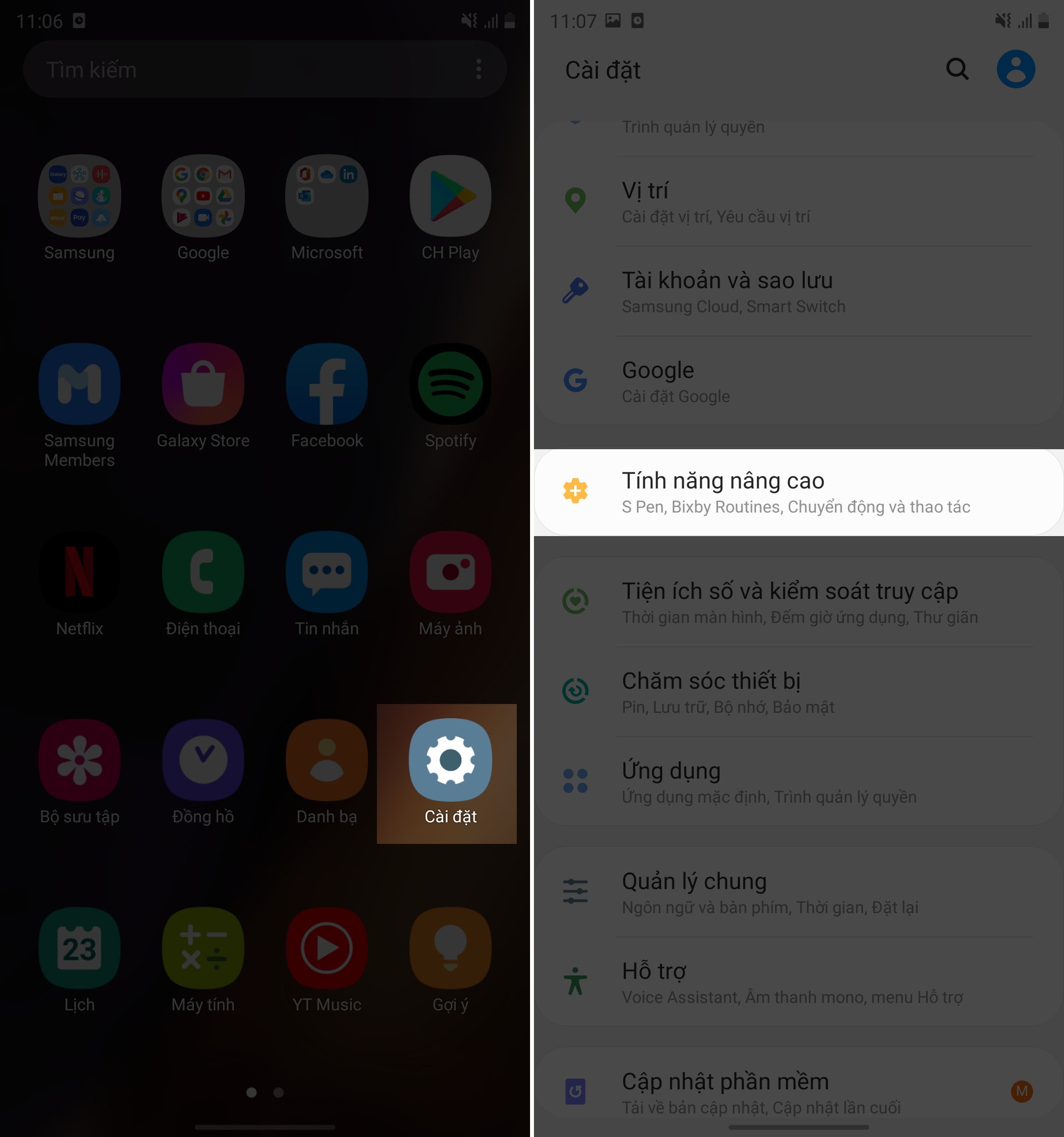
Bước 2: Ấn chọn mục S Pen >> ở dòng Cảnh báo Bút ở gần bạn gạt công tắc để kích hoạt tính năng lên.
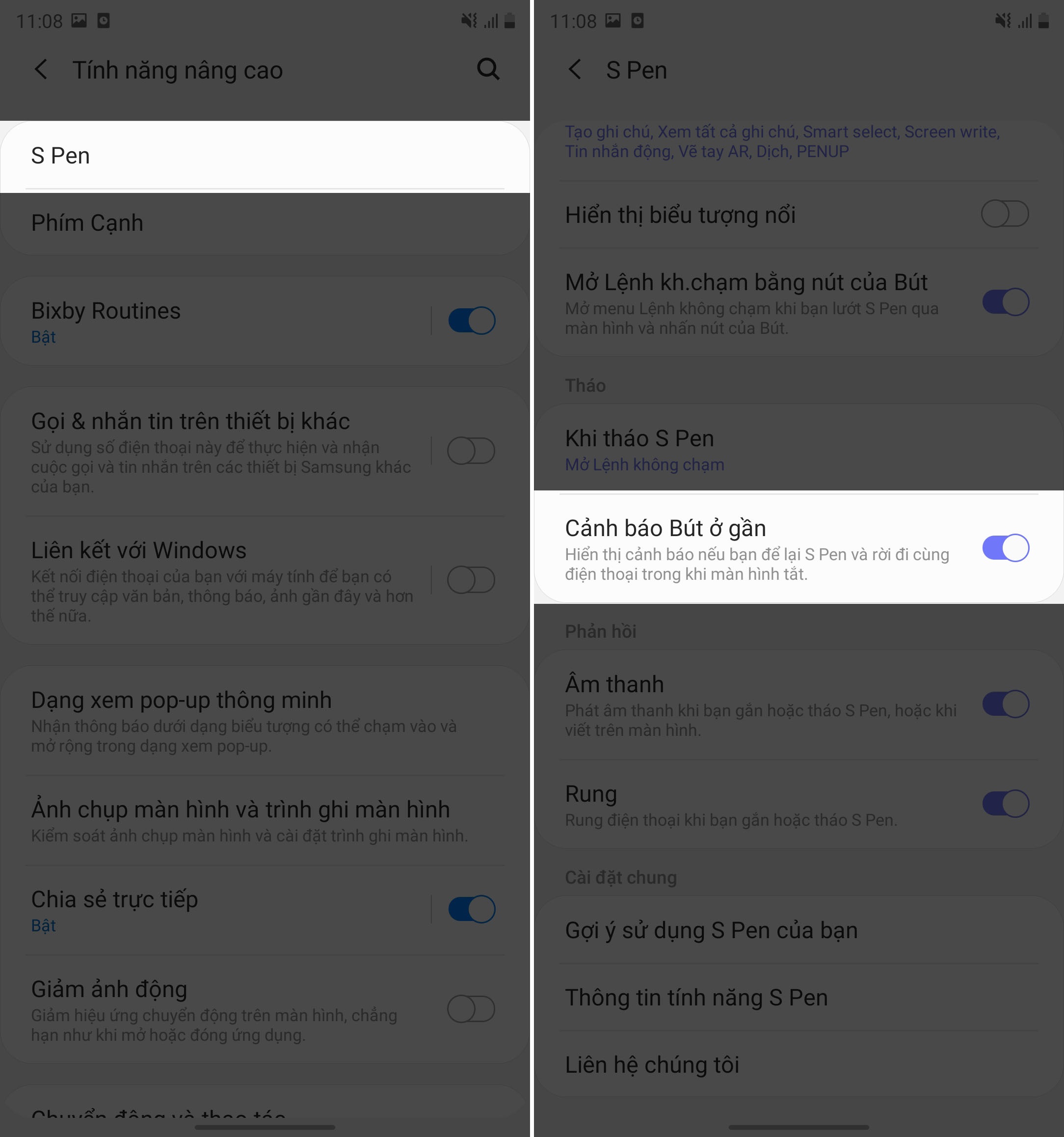
3. Always on Display – Màn hình luôn bật khi khóa màn hình
Nếu như bạn đọc chưa biết hoặc mới lần đầu sử dụng một thiết bị Galaxy của Samsung thì đây là một tính năng đã được hãng phát triển từ cách đây rất lâu, và là một trong những tính năng nổi tiếng nhất. Và trên Galaxy Note 20 Series, bạn có thể hoàn toàn làm chủ và tùy chỉnh chế độ này theo ý muốn riêng của bạn.
Để có thể tùy chỉnh được tính năng này, bạn hãy thực hiện theo các bước:
Bước 1: Vào mục Cài đặt của máy >> Kéo xuống chọn Màn hình khóa
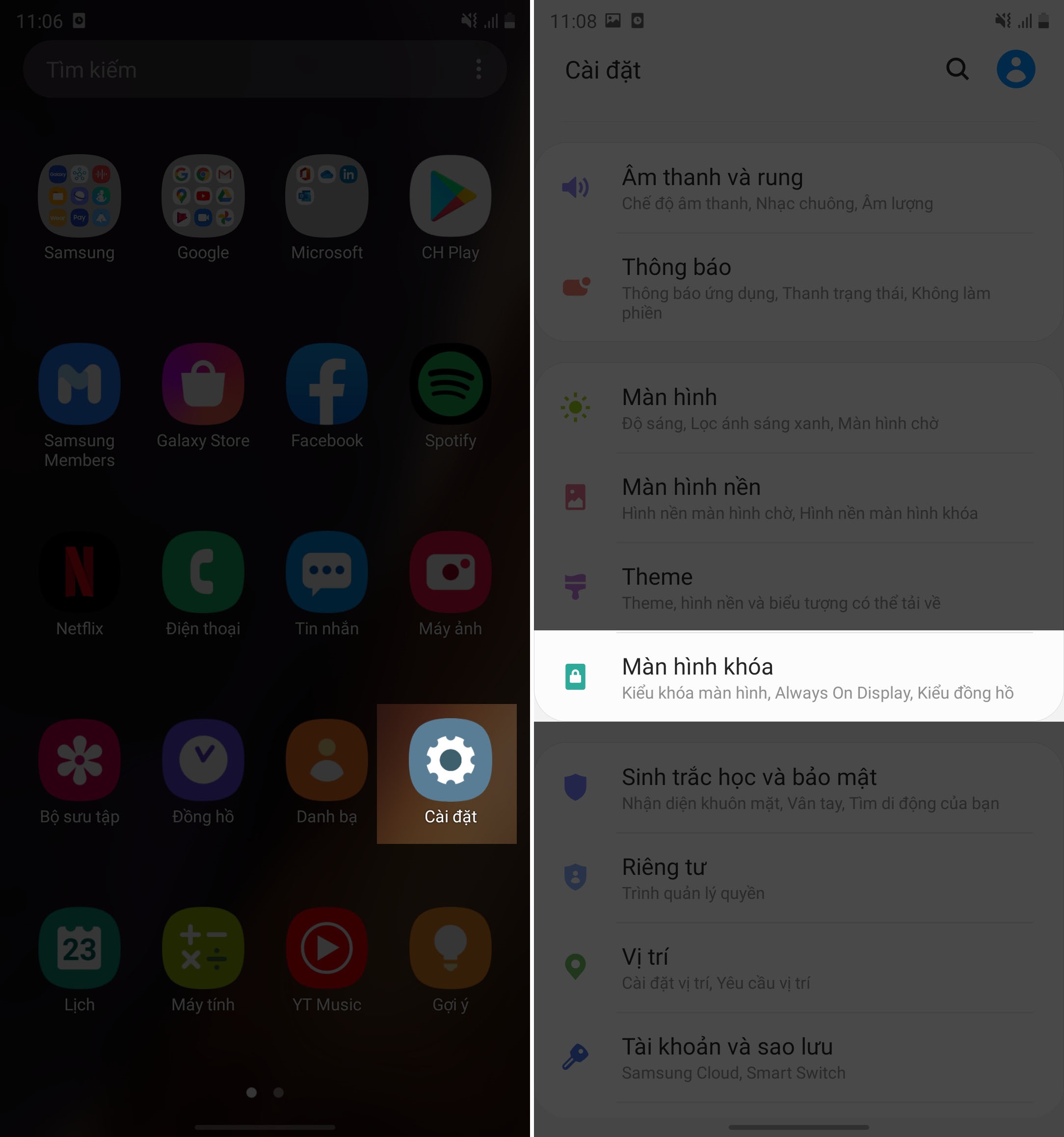
Bước 2: Chọn mục Always On Display >> Có 3 mục khác để bạn có thể tùy ý lựa chọn, sau khi chọn hãy bật công tắc lên để kích hoạt tính năng.
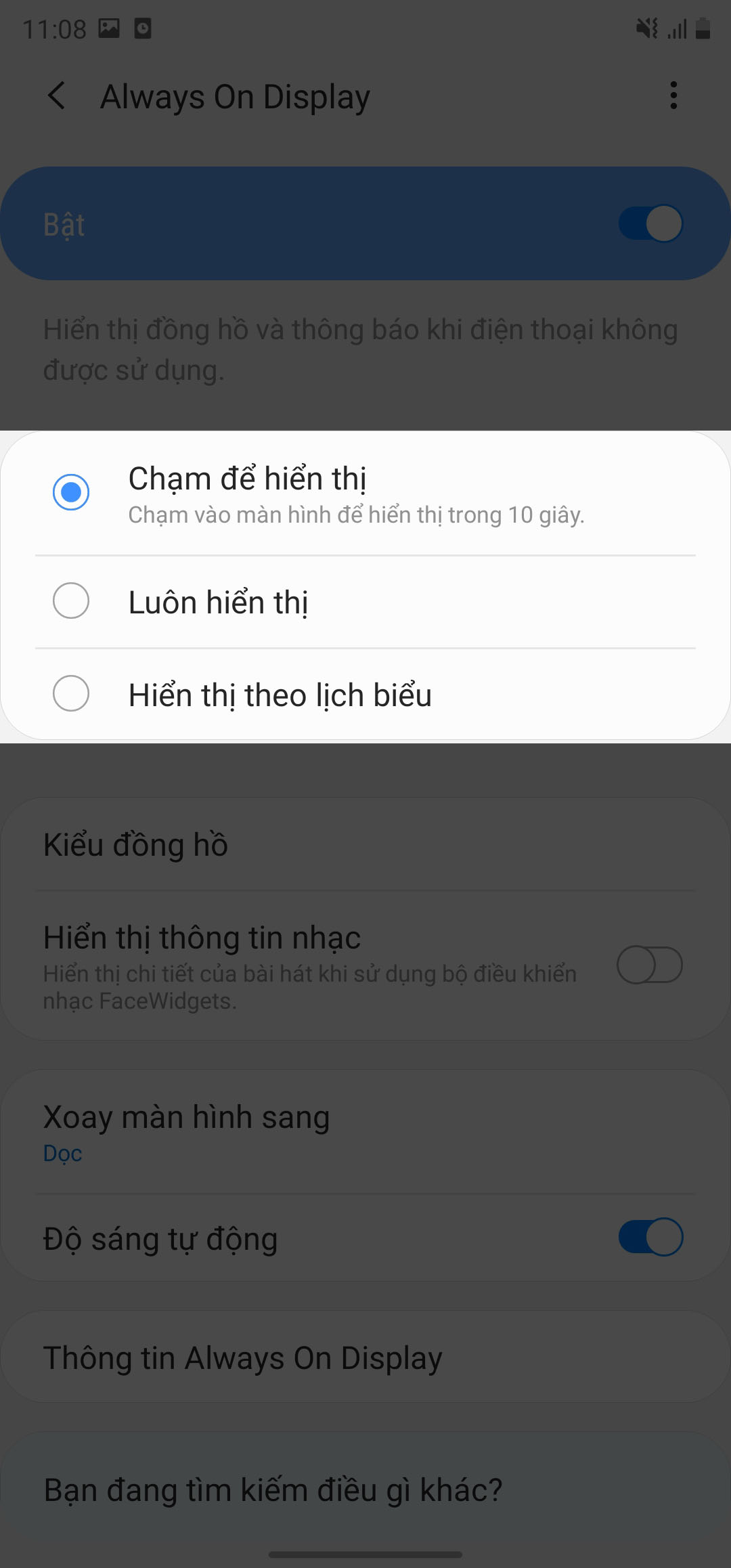
4. Tùy chỉnh số lượng thông báo trên thanh Notification (Thanh trạng thái)
Vì máy có một phần đục lỗ ở trên màn hình, ngay giữa thanh thông báo trạng thái, vì vậy trong một số trường hợp, máy sẽ không thể hiển thị được hết những thông báo đến cùng 1 lúc. Và bạn hoàn toàn có thể tự tùy chỉnh số lượng thông báo được hiển thị trên thanh trạng thái sao cho gọn gàng và không bị rối mắt nhất.
Hãy làm theo các bước hướng dẫn sau:
Bước 1: Vào mục Cài đặt của máy >> Chọn mục Thông báo
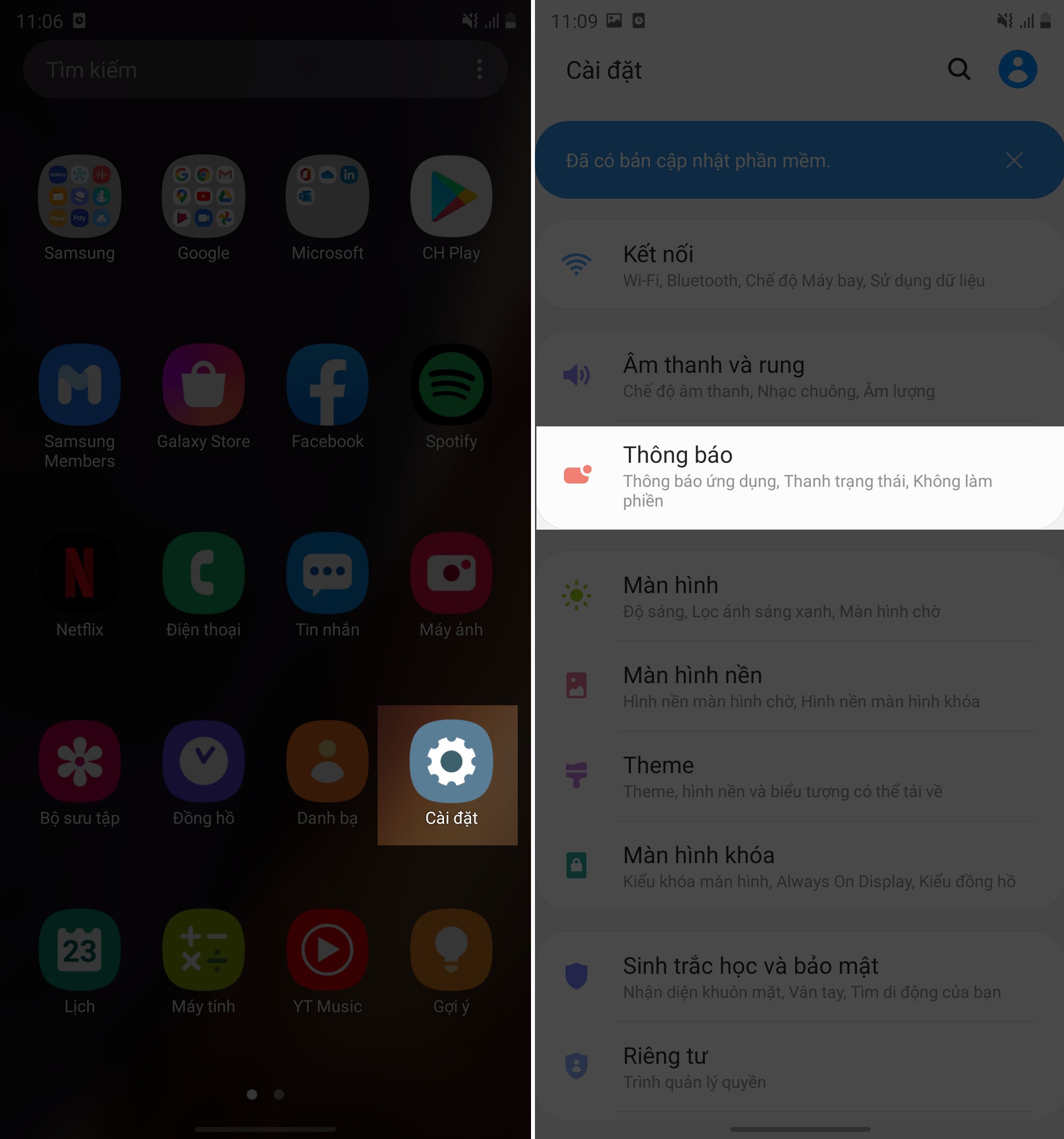
Bước 2: Ấn chọn mục Thanh trạng thái >> Có 3 tùy chọn như hình dưới đây, bạn có thể tùy chọn 1 trong 3 lựa chọn nhé.
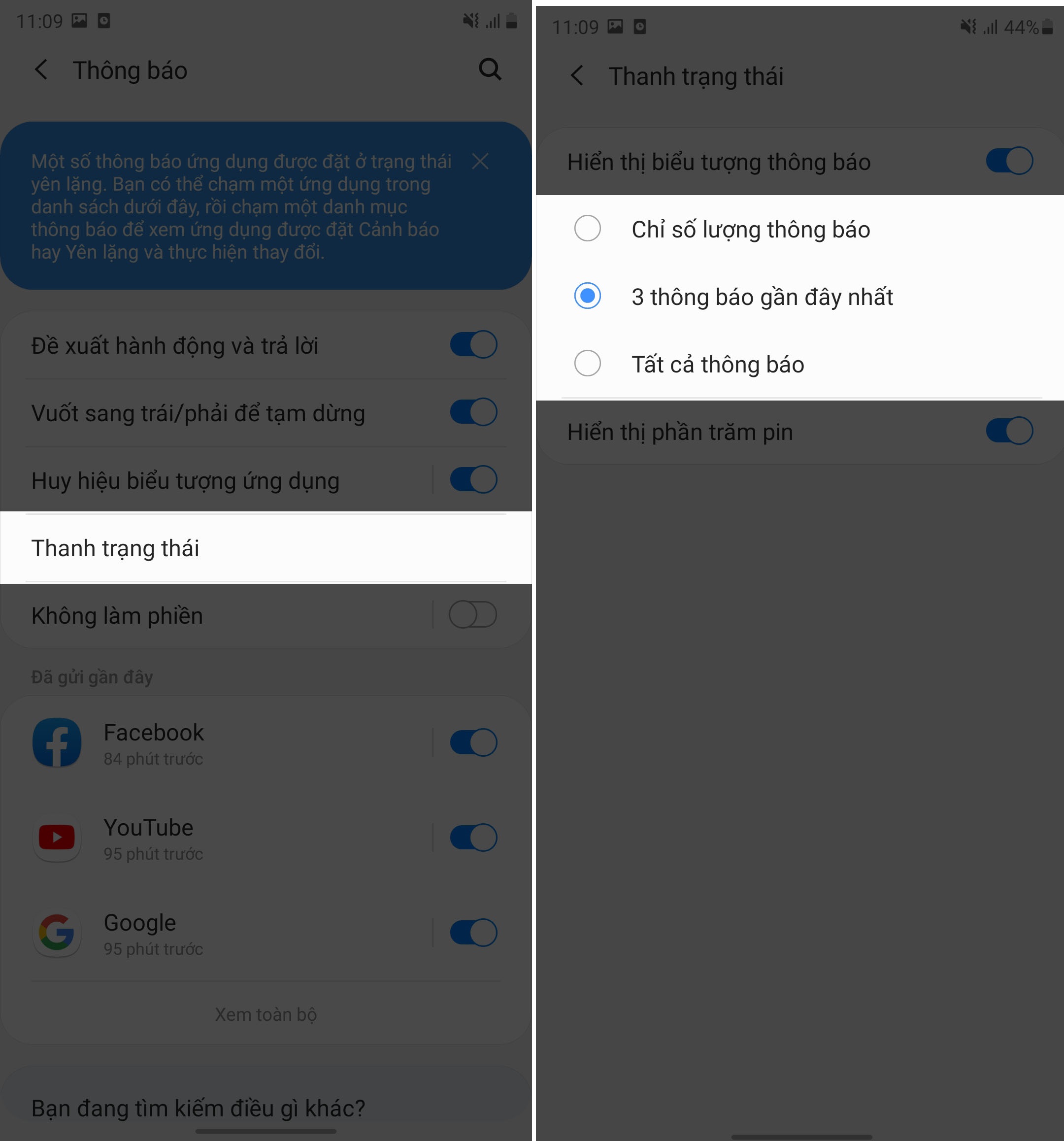
5. Khóa bố cục màn hình chờ
Sau khi đã sắp xếp các ứng dụng trên màn hình hợp lý và thuận mắt nhất, bạn hoàn toàn có thể khóa lại bố cục này nhằm ngăn không cho người lạ tự ý thay đổi cài đặt này của bạn.
Để có thể khóa được bố cục màn hình chờ, rất đơn giản bạn hãy làm như sau:
Nhấn và giữ khoảng 1 giây trên màn hình chính ở bên ngoài >> Chọn tiếp mục Cài đặt Màn hình chờ >> Gạt công tắc ở phần Khóa bố cục màn hình chờ lên là xong.
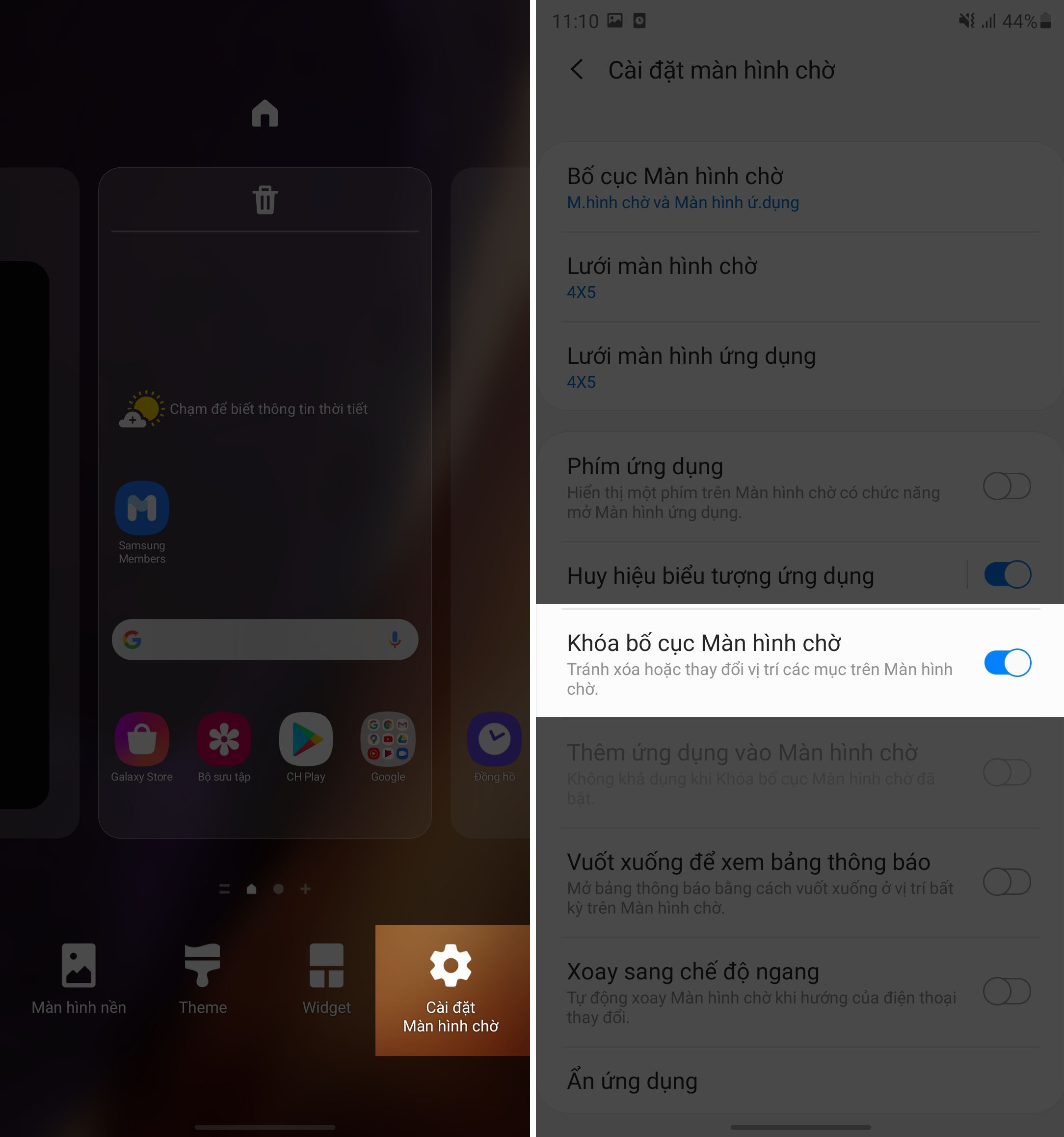
6. Cử chỉ vuốt thông minh hoàn toàn mới
Nếu như bạn đã cảm thấy quá chán ngán với những phím điều hướng truyền thống và muốn “đổi gió” thì bạn có thể tìm hiểu và sử dụng cử chỉ vuốt thông minh hoàn toán mới trên Android 10. Và mình chắc chắn với các bạn một điều rằng, khi đã quen với những cử chỉ thông minh này rồi, bạn sẽ không còn muốn quay trở về với phím điều hướng cũ kĩ kia nữa.
Với cử chỉ thông minh mới này, bạn có thể vuốt lên để trở về màn hình chính; vuốt lên và giữ để mở mục đa nhiệm ứng dụng; vuốt từ cạnh trái hoặc cạnh phải để Back (Trở lại) và cuối cùng là vuốt chéo lên từ 2 góc dưới màn hình để gọi trợ lý ảo Google Assistant.
Để bật cử chỉ vuốt thông minh, bạn hãy làm theo các bước sau:
Bước 1: Vào mục Cài đặt của máy >> Kéo xuống chọn mục Màn hình
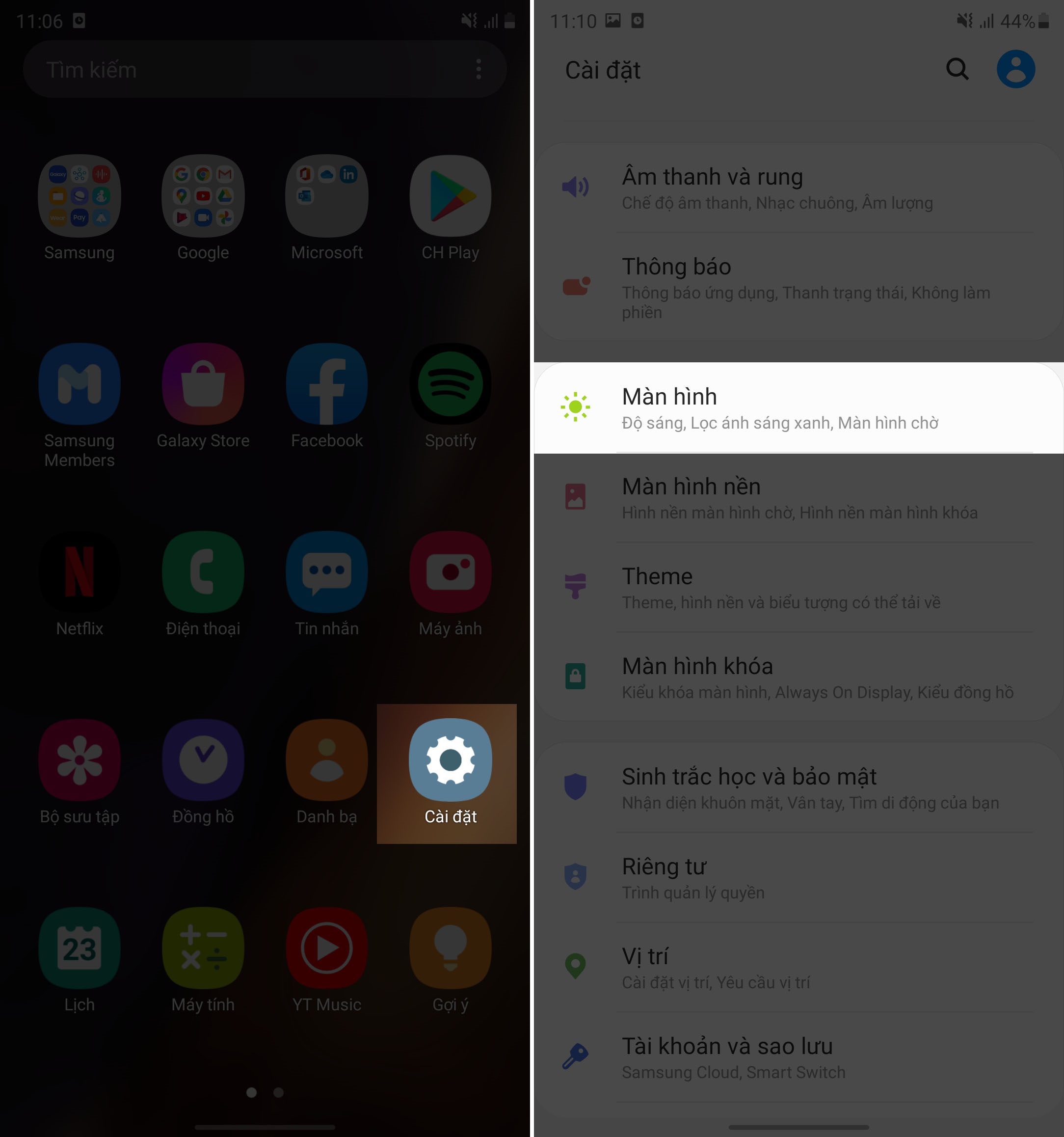
Bước 2: Ấn chọn mục Thanh điều hướng >> Thao tác toàn màn hình
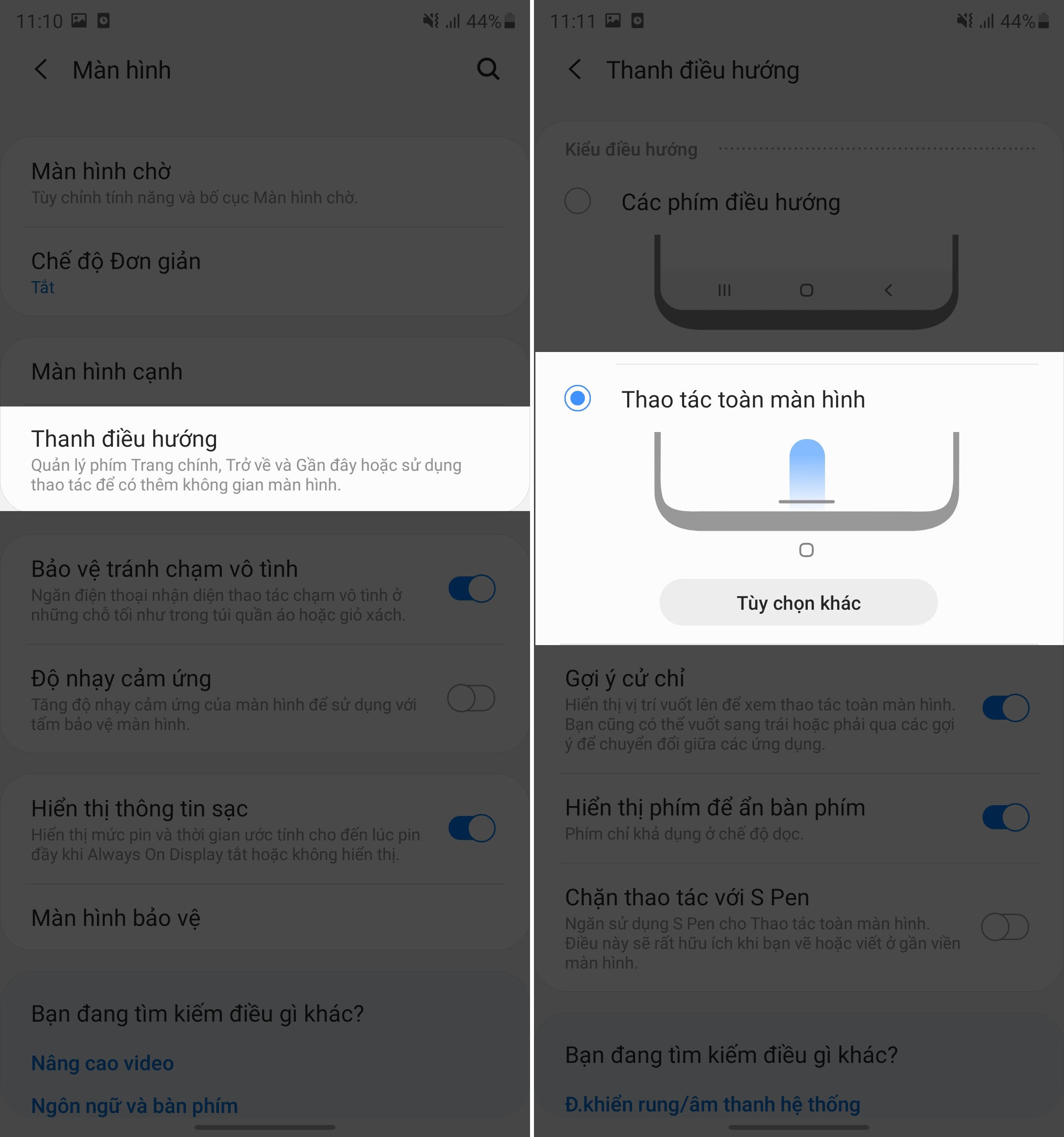
7. Cài phím tắt ứng dụng ngay trên màn hình khóa
Trên màn hình khóa của Galaxy Note 20, bạn có thể thay thế được 2 phím tắt ở 2 phần góc dưới của màn hình bằng một phím nổi khi bạn mở khóa bằng vân tay và tiếp tục ấn giữ ở vị trí của cảm biến vân tay. Khi đó 2 ứng dụng đó sẽ hiện ra ngay dưới vị trí của cảm biến vân tay. Đây là một tính năng rất hay và thú vị nhưng không được nhiều người dùng biết tới.
Cách kích hoạt tính năng này rất đơn giản, bạn đọc chỉ cần vào mục Cài đặt của máy >> kéo xuống chọn mục Màn hình khóa >> chọn tiếp Phím tắt >> và chọn dòng Phím nổi là được.
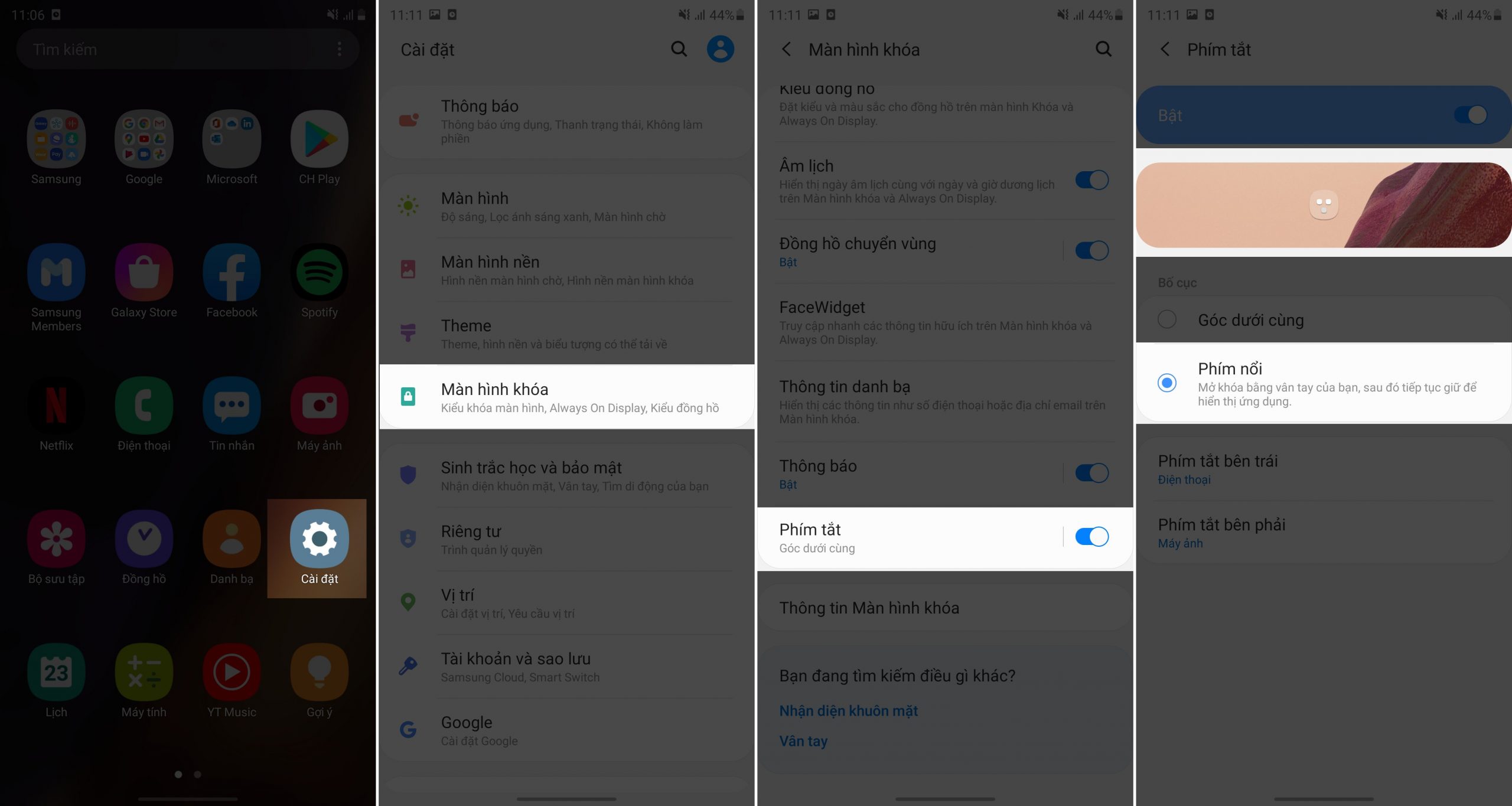
Tổng kết
Trên đây là 7 tính năng vô cùng hữu ích và thú vị dành cho người dùng Galaxy Note 20 Series của Samsung. Nếu như còn tính năng nào cần bổ sung, bạn đọc có thể chia sẻ ở phần bình luận phía dưới bài viết. Hy vọng bài viết này sẽ giúp ích được cho những bạn đọc đang có ý muốn sở hữu hoặc đã sở hữu Galaxy Note 20. Cũng đừng quên theo dõi Hoàng Hà Mobile để cập nhật các tin tức công nghệ mới nhất nhé.
Tham gia Hoàng Hà Mobile Group để cập nhật những chương trình và ưu đãi sớm nhất
Xem thêm: Bút Spen Note 20 làm được gì ?
Cùng Follow kênh Youtube của Hoàng Hà Mobile để cập nhật những tin tức mới nhất, sinh động nhất nhé!




